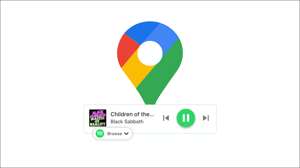Googleマップで見つかった新しい場所を保存したい場合は、正確な場所にピンをドロップする必要があります。そうすることはあなたが再び見つけるのを助けるでしょう。これがどのようにしています。
WindowsまたはMac上のGoogleマップでPINを削除する
Windows 10 PCまたはMac上のGoogleマップ内の場所にピンをドロップする方法は2つあります。検索バーを使用してPINを自動的に削除するか、マップ上の任意の場所にPINを手動でドロップできます。
開始するには、を開きます グーグルマップのウェブサイト そして、場所を保存したい場合は、アカウントにサインインする必要があります。ピンを自動的にドロップするには、左上隅の検索バーを使用して場所を検索します。
検索候補が検索バーの下に表示されます - その場所にピンをドロップするには、これらのいずれかを選択します。
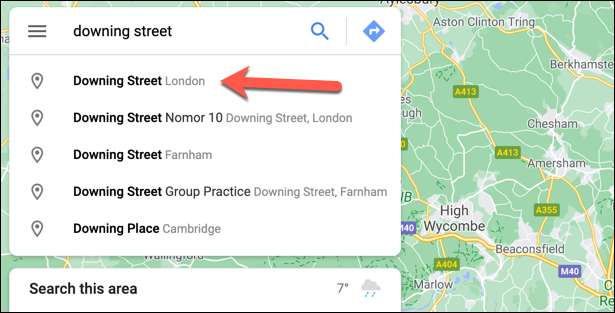
情報パネルが左側に開き、場所を共有または保存するためのオプションを提供するか、またはそこからのアクセスを見つけることができます。右側のマップビューで、赤いピンは同じ場所にドロップし、すばやく識別するためにマップ上にそれを特定します。
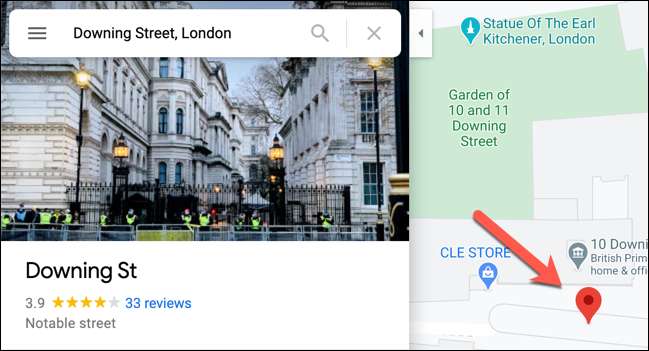
手動でピンを削除することもできます。これを行うには、マップビューの任意の場所を選択します。下部に表示されているようなボックスが表示され、小さいピンアイコンがマップ上に表示されます。
その場所にあるより大きな赤ピンを表示するには(左側の情報パネルと共に)、 地図座標 クイックルートボックスにボックス。
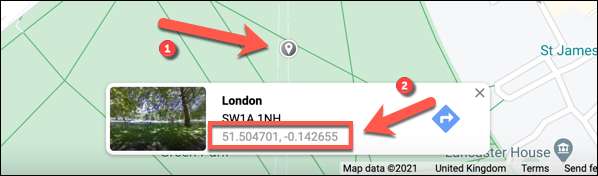
この時点で赤字と情報パネルが表示され、場所を保存または共有できます。 PINを取り外すには、検索バーの断面アイコンを選択するか、マップ自体の他の場所を選択します。
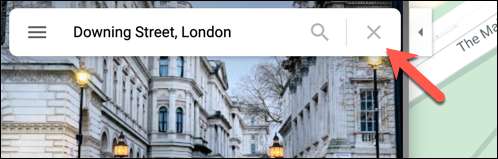
Android、iPhone、iPadのGoogleマップでPINをドロップする
Google Mapsアプリを使用している場合 アンドロイド 又 iPhone. 、 また iPad. 検索バーまたはマップビューを使用して、任意の場所にピンを削除することもできます。
検索バーを使用するには、アプリを開き、上部の検索バーに場所を入力します。その下に表示される検索提案の1つをタップしてその場所を表示します。
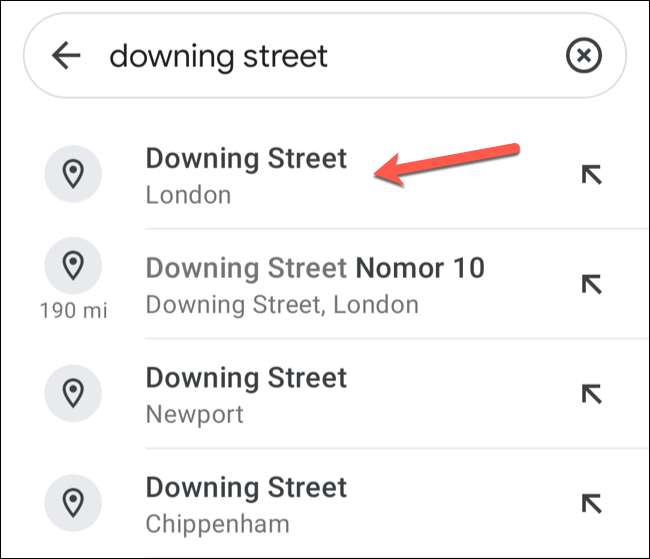
検索した場所に赤いピンが自動的にドロップされ、下部のより小さな情報パネルがあります。この情報パネルをタップすると、指示、アドレス、連絡先の詳細、ビジネスレビューなど、追加のオプションや情報が表示されます。
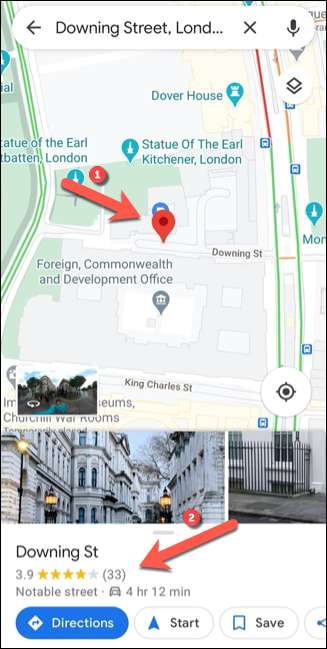
手動でピンをドロップする場合は、ピンをドロップしたいマップ上の領域に移動してから、指でその場所を押し続けます。
数秒後、その位置に赤いピンが表示されます。
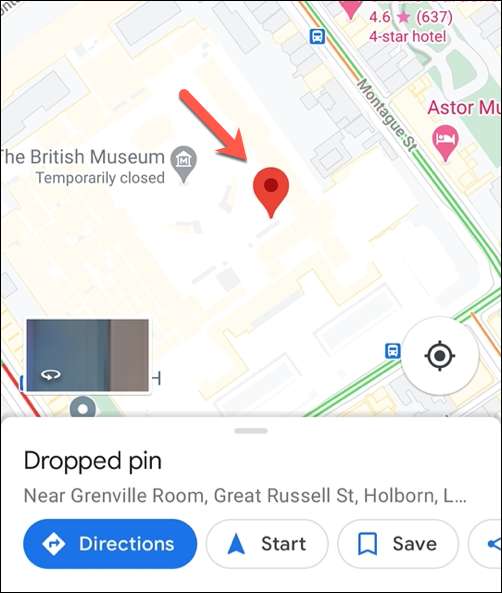
その後、下部にある小さな情報パネルを使用して場所を保存または共有できます。
ドロップされたピンを取り外すには、検索バーの「X」アイコンをタップします。または、マップビューの他の場所をタップします。
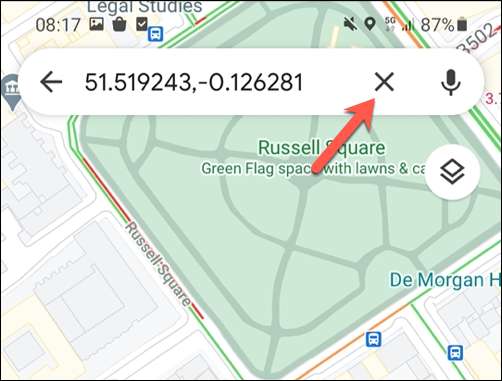
赤いピンは一時的なものであるので、これを行うとPINがマップから削除され、他の場所を検索できます。